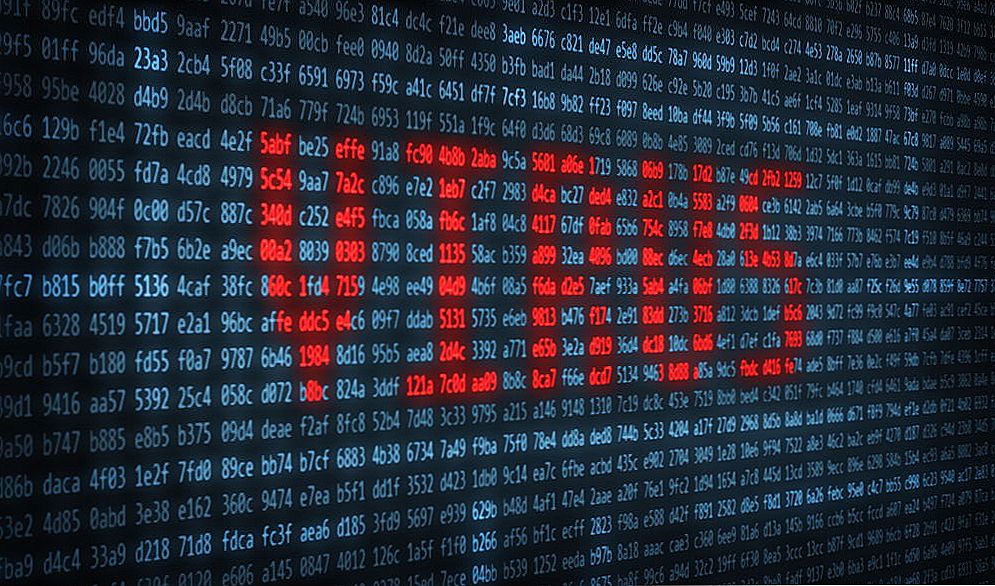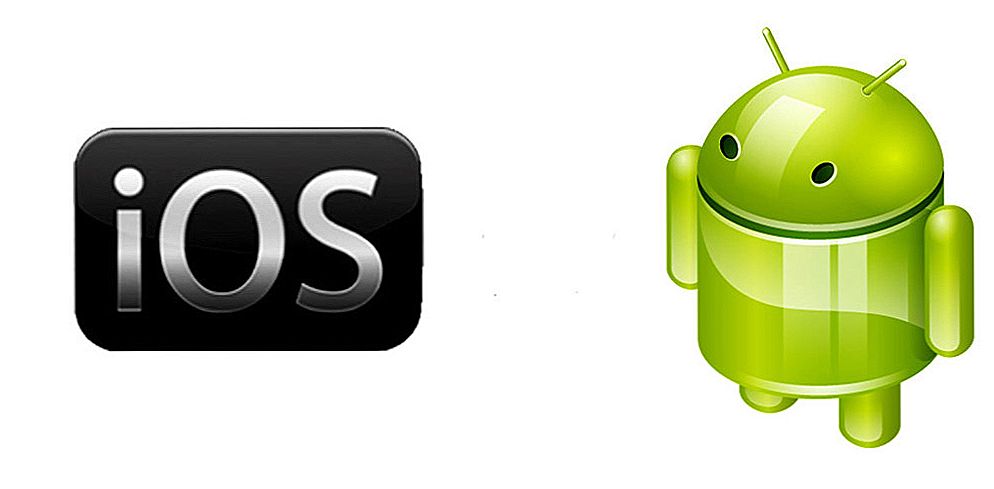Uvećanje bitmapa čini vidljive raspršene piksele u njemu. Traganje, uz uklanjanje piksela, omogućit će i rad odvojeno sa svakim od objekata koji će biti sadržani u dobivenoj vektorskoj slici. Kvaliteta slike bit će mnogo veća. Razmislite o tome kako napraviti sliku vektora u Koreli.

Načini pretvorbe rastera u vektor u CorelDrawu.
sadržaj
- 1 Ručno traženje
- 1.1 Skeniranje (fotografija) - uvoz
- 1.2 osnove
- 1.3 ispuniti
- 1.4 volumen
- 2 Automatsko praćenje
- 2.1 CorelTrace
- 2.2 PowerTRACE
Ručno traženje
Ako imate fotografiju kao izvornu sliku, potom ga crtate u vektor bit će problematično. To se obično vrši s crtežima, grafikama, logotipima ili slično.
Skeniranje (fotografija) - uvoz
Prije svega, sliku (slika) treba skenirati (fotografirati) i uvesti (Datoteka / Uvoz) u program. Ponekad se originalna slika mora ozbiljno povećati - kako bi se postigla identifikacija malih nijansi. To ovisi o okolnostima. Neki vjeruju da je prikladnije raditi s zaključanim objektom sa slikom. To se može učiniti tako da odaberete naredbu s Lock Object Lockom s desnog izbornika miša.

osnove
Nadalje, pomoću alata "Bezier krivulja", nastavljaju se stvarati čvorove referentne točke duž cijele linije kontura. Da biste uredili loše rezultate čvora, možete poništiti radnju ili urediti pomoću ShapeTool. Na kartici "Krivulja" u "Svojstva objekta" nalazi se potvrdni okvir indikatora "Zatvori krivulja" - potrebno je dobiti informacije o zatvorenosti konture (za naknadno punjenje). Nakon oblikovanja:

Kada završite s radom s konturama, skeniranu sliku možete ukloniti s radne slike radi bolje procjene. Da biste to učinili, zovite Otključaj objekt i povucite konturu na stranu.

ispuniti
Sada odabrani dijelovi (zatvoreni) mogu se ispuniti (obojanim) bojom, odabrati boju lijevim mišem (ili mijenjati) i prilagoditi konture desnom tipkom miša.

volumen
Kako bi lik izgledao zanimljivije, dobiva se igra chiaroscuro. To se obično vrši pomoću alata Bezier.
A možete: dvaput kopirati ruku, dati gornju kopiju lijevom offsetu, odabrati oba fragmenta, aktivirati naredbu "Back minus front" u traci Property Bar. Dobit ćete sjenu za koju morate odabrati tamnije u odnosu na glavnu boju. Izrađen je odsjaj sličan, ali je obojan svijetlijom bojom.

Nakon igre sa svjetlom i sjenom ostaje prikazati padnuću sjene cijelog objekta. Ellipse alat primjenjuje se na ovalni uzorak. Drop Shadow stvara kap u sjeni, čija se obilježja reguliraju u baru Property.

Sada morate ukloniti ovalni. Otvorite alat Upravitelj objekta u sustavu Windows / Dockers, s desnim mišem aktivirajte ovalnu sjenku na slici pomoću opcije Break Drop Shadow. Ostaje samo ukloniti neželjenu ovalnu i postaviti sjenu na pravo mjesto.

Automatsko praćenje
Iako je većina ručnog traženja iz nekog razloga smatrana praktičnim, u praksi, većina većine koristi automatski. A ovo je razumljivo: jedno je o čemu razgovarati o poslu i drugu stvar za to. Za to je nekoliko prijava.
CorelTrace
Prvo, bitmap je označen, naredba Trace Bitmap odabrana je na ploči svojstava. Zatim će zasebno pokrenuti aplikacijski prozor CorelTrace omogućiti daljnju obradu određene slike.

Tracing počinje s naredbom Trace na vrhu izbornika. Ako vidljivi rezultat u radnom prostoru (desno) ne zadovoljava očekivanja, možete je pokušati poboljšati kvalitativno.
Okrenite se s vrijednostima u ćeliji Preciznost pomicanjem klizača. Ta je vrijednost određena jasnoćom u tragovima.Imajte na umu da će povećanje to dovesti do stvaranja više vektorskih objekata (ponekad do nekoliko tisuća). A to će zahtijevati dodatnu snagu procesora, memoriju (i / ili vrijeme).

Moguće je odabrati metode praćenja pomoću gumba u lijevom dijelu izbornika radnog lista:
- Na primjer, kada kliknete Scetch, a zatim aktiviraj Outline (gore), stvorit će se skica obilje prekriženih linija.
- Ako odaberete Advansed Outline, bit ćete preusmjereni na napredne postavke praćenja. Tada će se na vrhu odraziti dodatna polja za poboljšanje prilagodbi.
Nakon završetka vektorskog crteža, za povratak na CorelDraw, morate izaći iz programa CorelTrace pomoću naredbe File / Exit. Rad pokazivača bit će dovršen, a rezultat vektora prenijet će se na Korel i postaviti iznad rastera. Da biste je ponovno vidjeli (raster), morate se prebaciti na stranu novo stvorene slike.
PowerTRACE
Ako uslužni program CorelTrace postoji kao zasebna aplikacija, PowerTrace je već ugrađen u CorelDraw X5.

Ovdje je rezultat autotrace prilično pristojna kvaliteta.
Prikazuje sljedeće vrste (izbor u vrsti postavki slike):
- za crno-bijele crteže - Line art;
- amblemi, znakovi s minimalnim detaljima i bojama - Logo;
- amblemi, znakovi s dubokim detaljima - detaljan logotip;
- varijabilne skice pojedinosti - Clipart;
- za fotografije s manjim detaljima - niska kvaliteta slike;
- fotografije s važnim detaljima - visoka kvaliteta slike.
Popis odabira pregleda omogućuje odabir najprikladnije verzije radnog prozora. Opcija Prije i nakon prikazat će istodobno obje brojke kako bi se procijenile razlike. Broj bodova (čvorova) i omekšavanje zakrivljenih linija kontrolira Klizač za glatkoću, detalj je Detail. Shema boja za sliku određena je karticom Colors (Boje) i Set Color Mode (Način rada boja) i njihovom broju u broju boja s brojevima boja.
Sada znate izvući vektor iz slike u CorelDrawu. Ovom tehnologijom dobivene su profesionalne kompozicije koje se ne mogu koristiti samo u osobne svrhe.
Ostavite svoje komentare, postavite pitanja i podijelite svoje uspjehe.